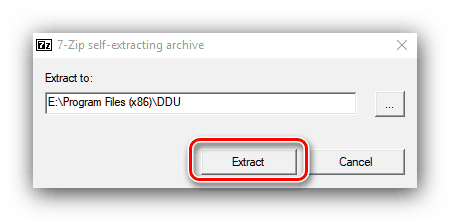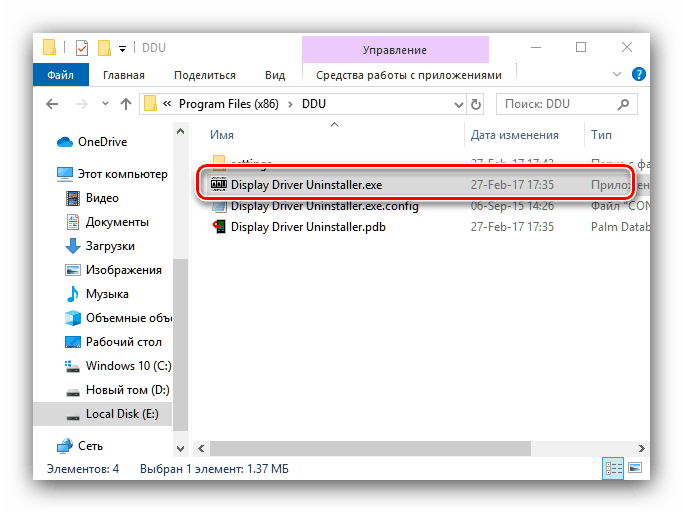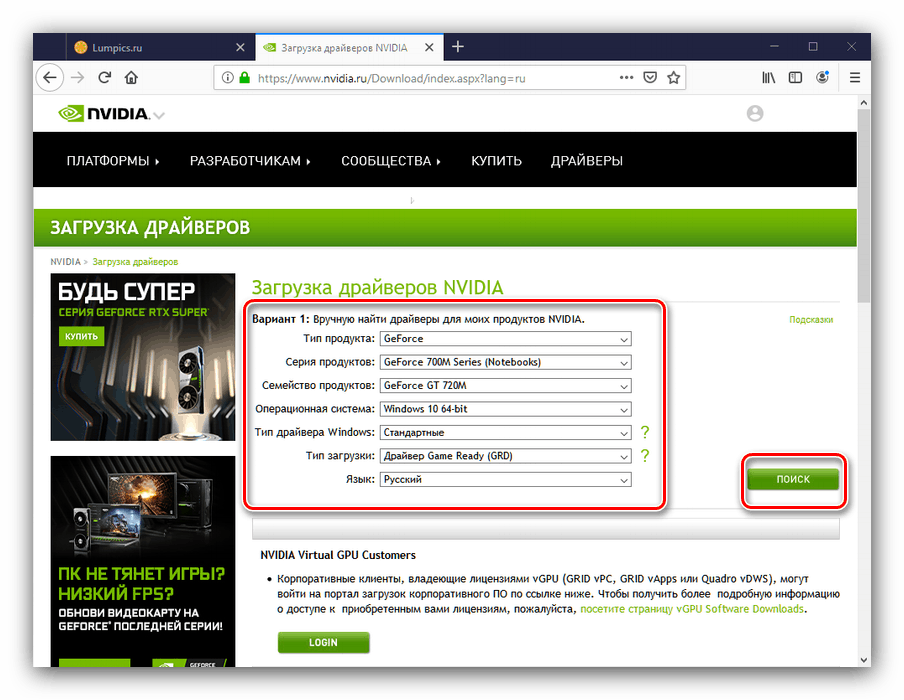نصب مجدد درایورهای کارت ویدیویی NVIDIA
برای بهره برداری کامل اکثر مؤلفه های داخلی کامپیوتر به نرم افزار مناسب احتیاج دارد. بعضی اوقات این ممکن است آسیب دیده باشد (به دلیل تقصیر کاربر یا به دلیل فعالیت برنامه های مخرب) و نیاز به نصب مجدد دارد. علاوه بر این ، توصیه می شود این روش پس از تعویض تجهیزات انجام شود. در مرحله بعدی ، روش نصب مجدد نرم افزار سیستم برای سازنده کارتهای ویدیویی NVIDIA را در نظر می گیریم.
مطالب
نصب مجدد درایور GPU
این روش شامل دو مرحله است - حذف درایورهای قدیمی و نصب نسخه جدید. هر یک از آنها با چند روش قابل انجام است.
مرحله 1: نسخه قدیمی نرم افزار را حذف کنید
قبل از نصب درایور گرافیکی NVIDIA جدید ، توصیه می شود که برای جلوگیری از خرابی نرم افزار ، قدیمی را حذف کنید. می توانید نرم افزارهای بی ربط بیشتری را از دو طریق حذف کنید: از طریق یک ابزار ویژه یا دستی ، از طریق لوازم جانبی سیستم.
روش 1: حذف درایور صفحه نمایش
درایورهای موجود در سیستم عامل های خانواده ویندوز گاهی اوقات حذف کردن آنها بسیار دشوار است ، بنابراین علاقه مندان به کمک کاربرانی که ابزار حذف درایور Display Driver را معرفی کرده اند ، کمک می کنند تا این روش را تسهیل کند.
- ابزار در قالب یک بایگانی تحویل داده می شود - در ابتدا باید محلی را برای بسته بندی انتخاب کنید.
![برای نصب مجدد درایور NVIDIA ، درایور صفحه نمایش Unzip را نصب کنید]()
در مرحله بعد ، به پوشه ای بروید که در آن بایگانی بسته نشده است ، و پرونده EXE را باز کنید.
![برای نصب مجدد درایور NVIDIA ، درایور نمایشگر حذف نصب را اجرا کنید]()
توجه! کار با حذف درایور صفحه نمایش در ویندوز 8 و بالاتر به بهترین شکل در حالت ایمن انجام می شود ، بنابراین قبل از شروع باید به آن بروید!
همچنین مشاهده کنید : فعال کردن حالت ایمن ویندوز 8 ، ویندوز 10
- اطمینان حاصل کنید که حالت برنامه روی "عادی" تنظیم شده است ، سپس از دکمه "اجرای عادی" استفاده کنید.
- در قسمت سمت راست پنجره لیستی با تولید کنندگان وجود دارد که در آن باید گزینه "NVIDIA" را انتخاب کنید.
- بعد ، از دکمه "Delete and Reboot" استفاده کنید - برای اعمال تغییرات پس از حذف درایور لازم است.
- این برنامه بارگیری خودکار درایورها را از "Windows Update" که به کاربر گزارش می شود ، غیرفعال می کند. تأیید را کلیک کنید
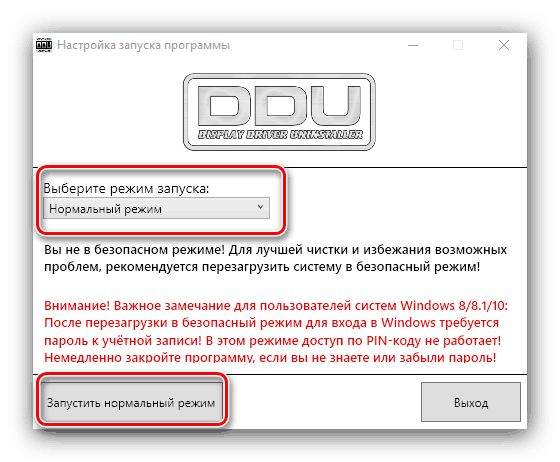
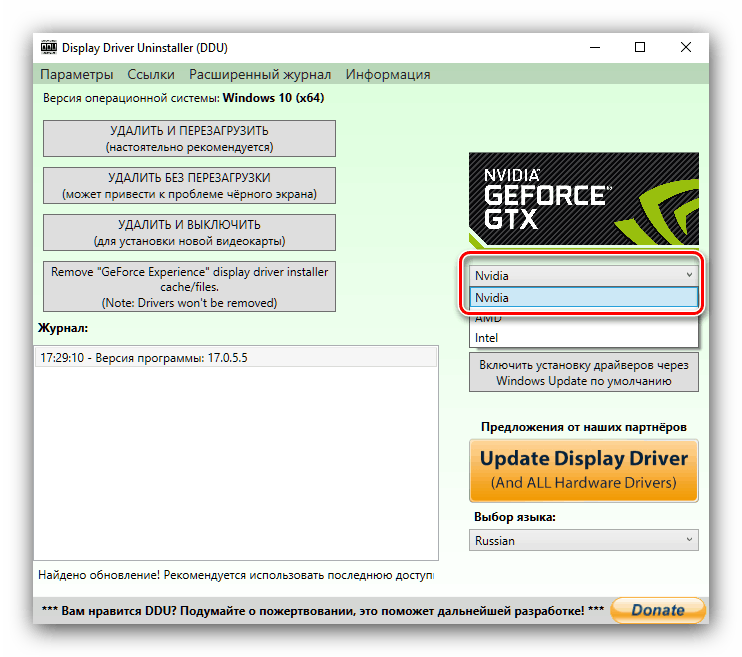
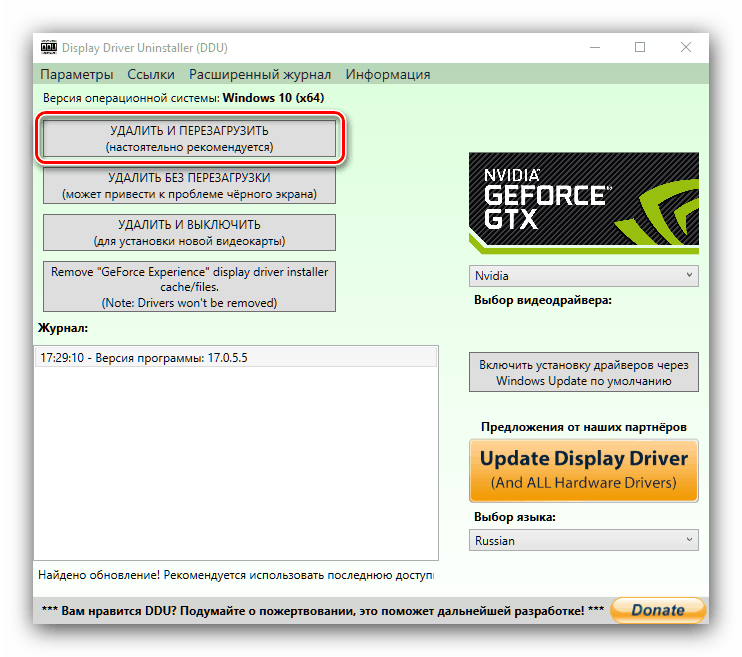
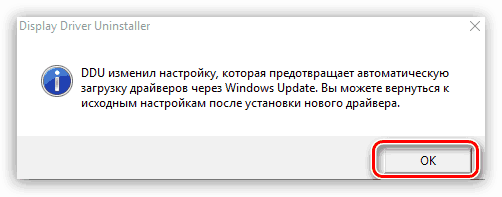
فقط باید صبر کنید تا نرم افزار حذف شود و کامپیوتر مجدداً راه اندازی شود. پس از آن می توانید به مرحله دوم بروید.
روش 2: "برنامه ها و ویژگی ها"
شما همچنین می توانید بدون ابزار شخص ثالث این کار را انجام دهید - آخرین نسخه های نرم افزار NVIDIA توسط ابزارهای سیستم قابل حذف است. ما برای این کار از برنامه "برنامه ها و ویژگی ها" استفاده خواهیم کرد.
- با ترکیبی از کلید Win + R با پنجره "Run" تماس بگیرید ، سپس
appwiz.cplدر خط متن بنویسید و "OK" را بزنید . - مدخل بنام "Nvidia Graphics Driver" را در لیست برنامه های نصب شده قرار دهید.
توجه کنید! شماره نسخه نرم افزار ممکن است متفاوت باشد!
این موقعیت را برجسته کنید و بر روی دکمه "Delete / Change" در نوار ابزار کلیک کنید.
- ابزار حذف نرم افزار NVIDIA آغاز خواهد شد. بر روی دکمه "حذف" کلیک کنید.

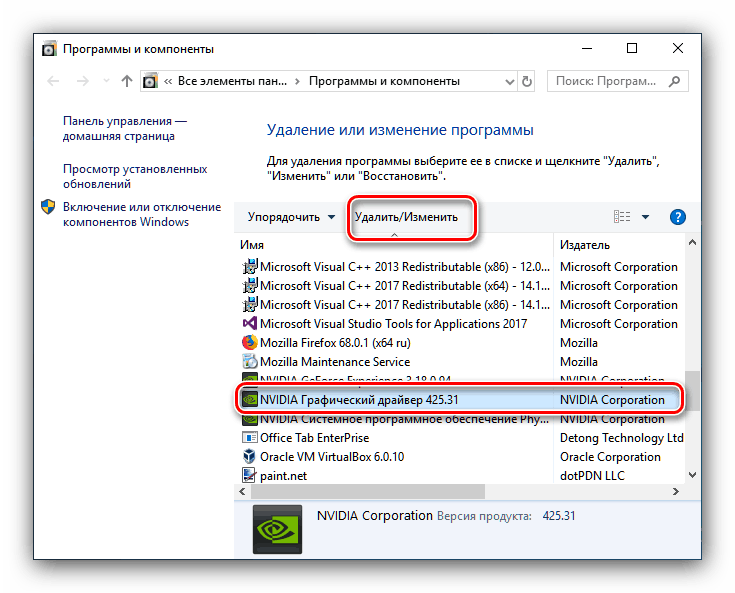
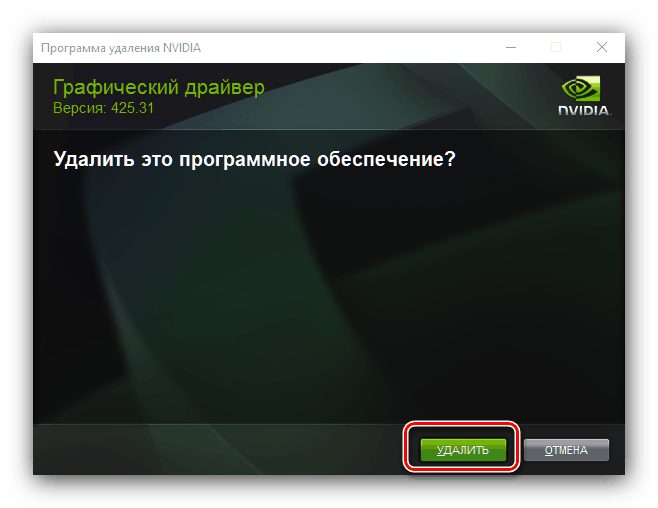
صبر کنید تا جادوگر حذف شود ، سپس بلافاصله کامپیوتر را مجدداً راه اندازی کنید.
مرحله 2: نسخه جدید درایور را نصب کنید
بعد از حذف موفقیت آمیز نرم افزار شکست خورده ، باید اقدام به نصب نسخه جدید کنید. این روش همچنین می تواند به روش های مختلفی انجام شود.
روش 1: وب سایت رسمی
بهترین راه برای درایورها بارگیری یک بسته از منابع رسمی سازنده است ، در مورد ما NVIDIA است.
- در صفحه درایورها ، باید اطلاعات مربوط به آداپتور ویدئویی را به صورت متوالی وارد کنید: صف بندی و سری دستگاه ها ، سیستم عامل و زبان نصب ترجیحی. پس از انجام این کار ، بر روی دکمه "جستجو" کلیک کنید و در صفحه بعد "اکنون بارگیری کنید" .
![برای نصب مجدد درایور کارت گرافیک NVIDIA از سایت ، داده های جستجو را وارد کنید]()
جزئیات بیشتر: تعیین پارامترهای کارت ویدیو
- سپس دوباره بر روی دکمه با همین نام کلیک کنید.
- نصب کننده را در هر مکانی در درایو داخلی رایانه شخصی یا لپ تاپ خود بارگیری کرده و نصب را اجرا کنید. ابتدا ، ابزار سازگاری سیستم را بررسی می کند.
- از شما خواسته می شود نوع نصب را انتخاب کنید - فقط درایور یا به همراه نرم افزار اختصاصی GeForce Experience. گزینه مناسب را انتخاب کرده و روی دکمه "قبول / ادامه" کلیک کنید.
- در این مرحله باید گزینه نصب را انتخاب کنید. "گزینشی" برای کاربران باتجربه "Express" - برای مبتدیان در نظر گرفته شده است . توصیه می کنیم از دومی استفاده کنید.
- صبر کنید تا نرم افزار نصب شود و دوباره دستگاه را دوباره راه اندازی کنید.
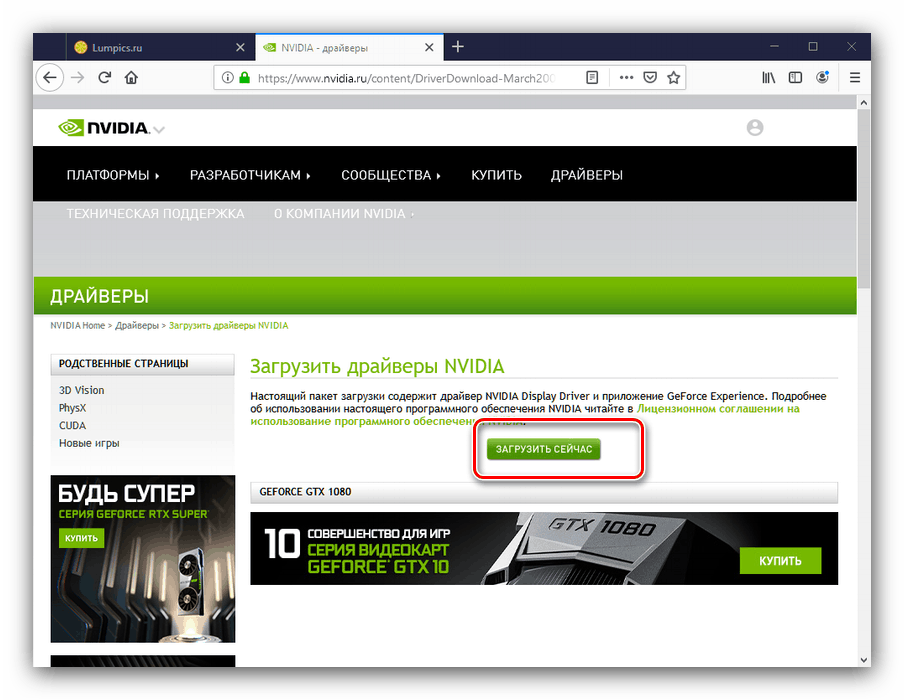
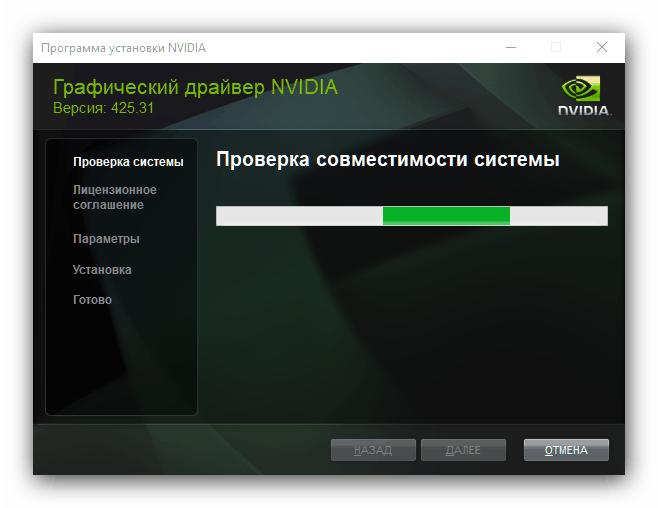
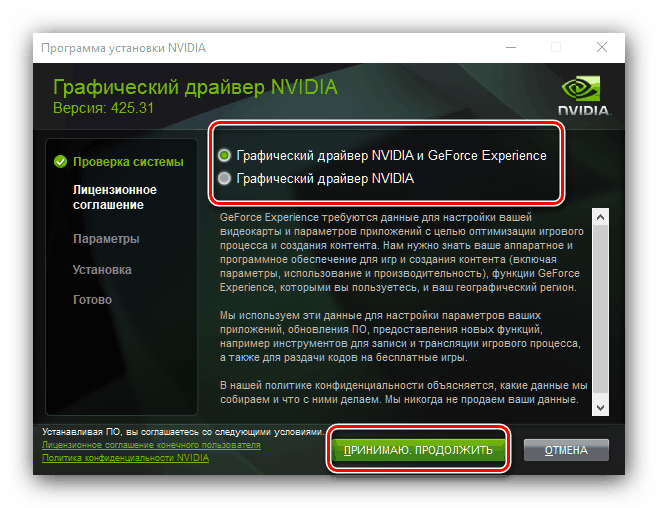

روش 2: تجربه GeForce
برای تسهیل وظیفه درایور GPU از یک تولید کننده تایوانی ، می توانید از موارد فوق استفاده کنید تجربه GeForce - یک برنامه اختصاصی برای مدیریت کارت ویدیو. ما قبلاً در مورد نحوه نصب درایور کارت ویدیو با استفاده از این ابزار صحبت کرده ایم ، بنابراین به کتابچه راهنمای زیر مراجعه کنید. 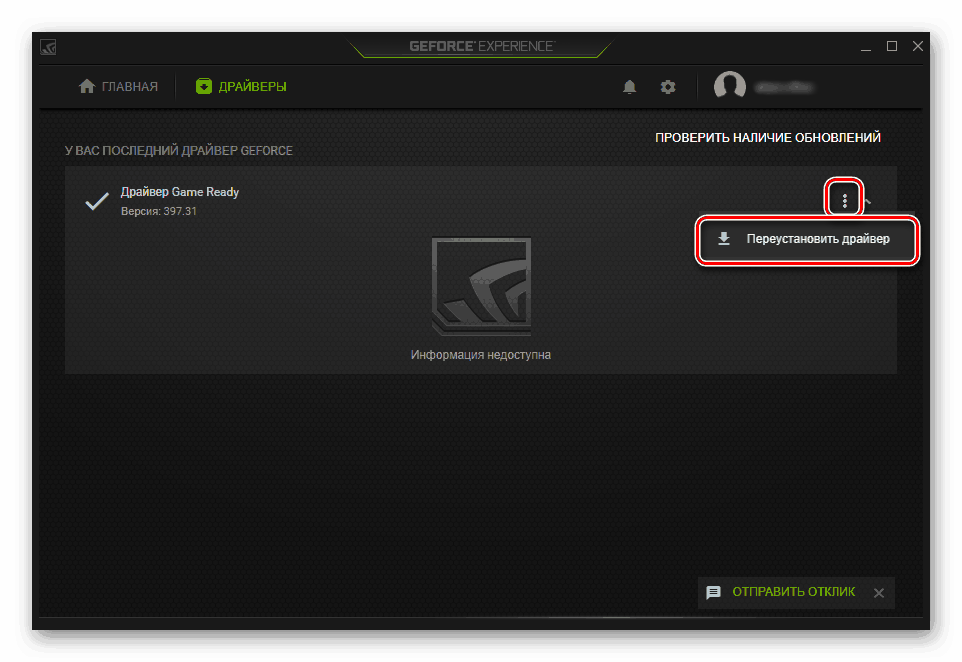
درس: نصب درایورهای آداپتورهای ویدیویی NVIDIA از طریق GeForce Experience
برخی از مشکلات
گاهی اوقات روند نصب مجدد درایورها با مشکلات و خطاهای خاصی همراه است. رایج ترین آنها را در نظر بگیرید.
نیاز به نصب نسخه قبلی درایورها دارد
افسوس ، بعضی اوقات برنامه نویسان NVIDIA درایورها را به طور کامل آزمایش نمی کنند و محصولات مشکل ساز به بازار عرضه می شوند. به طور معمول ، مشکلات به موقع برطرف می شوند ، اما بعضی اوقات رفع اشکال به تأخیر می افتد ، در نتیجه کاربران می خواهند به نسخه قبلی و قابل استفاده درایورها برگردند. نصب مجدد به شکل کلاسیک همیشه امکان پذیر نیست ، بنابراین به چنین کاربران توصیه می کنیم در لینک زیر به مقاله مراجعه کنند.
جزئیات بیشتر: چگونه درایورهای کارت گرافیک NVIDIA را به عقب برگردانیم
پیام "نصب نرمافزار NVIDIA انجام نشد" ظاهر می شود
یک تعجب ناخوشایند برای کاربر ممکن است خاتمه غیر طبیعی نصب درایور با پیام "عدم نصب نرم افزار NVIDIA نیست." خوشبختانه ، این مشکل راه حل های مختلفی دارد - گزینه های موجود را در مطالب موجود در لینک زیر مشاهده خواهید کرد.
درس: گزینه هایی برای حل مشکلات درایور NVIDIA
نتیجه گیری
نتیجه گیری از تجزیه و تحلیل روش نصب مجدد درایورها برای آداپتورهای ویدیویی NVIDIA. این عمل ممکن است وقت گیر به نظر برسد ، اما در واقع هیچ چیز پیچیده ای در آن وجود ندارد و مشکلات احتمالی همیشه حل می شوند.